win7系统鼠标闪烁光标粗细怎么调整
发布时间:2017-02-08 13:51
使用鼠标操控windows系统时桌面或相关界面也会显示鼠标光标,但有些用户发现觉得在系统上输入文字时,屏幕显示的鼠标闪烁光标比较细或较粗的问题,那么你知道win7系统鼠标闪烁光标粗细怎么调整吗?下面是小编整理的一些关于win7系统鼠标闪烁光标粗细调整的相关资料,供你参考。
win7系统鼠标闪烁光标粗细调整的方法:
1、打开电脑之后,依次打开下面的选项:“开始——控制面板中心——轻松访问——轻松访问中心”;
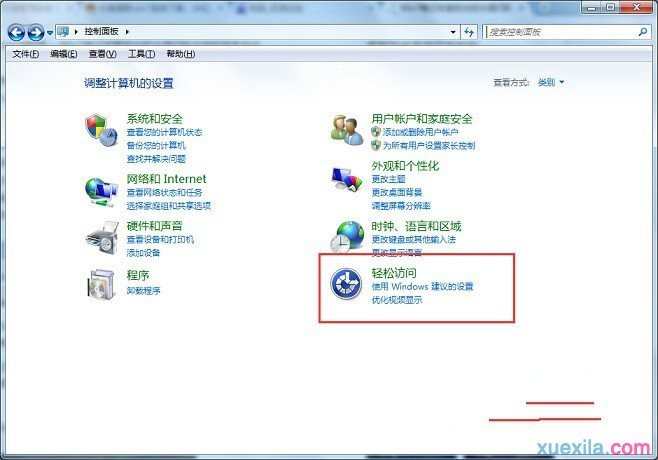
2、这时候就会弹出来轻松访问中心面板,在里面直接单击“使计算机更易查看”选项;
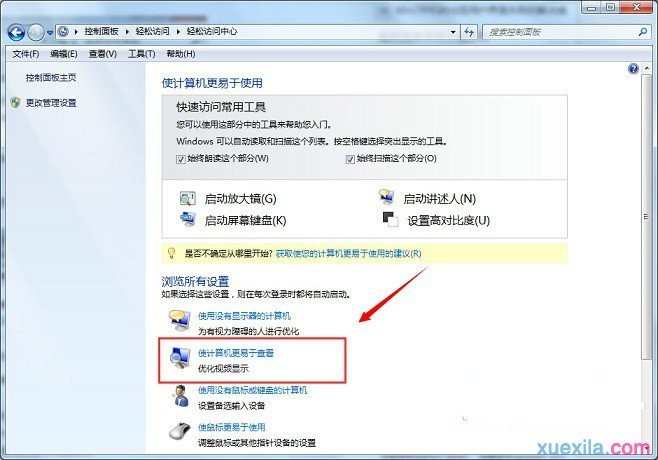
3、然后就找到“使屏幕上显示的内容更容易查看”选项,设置一下闪烁光标的粗细;
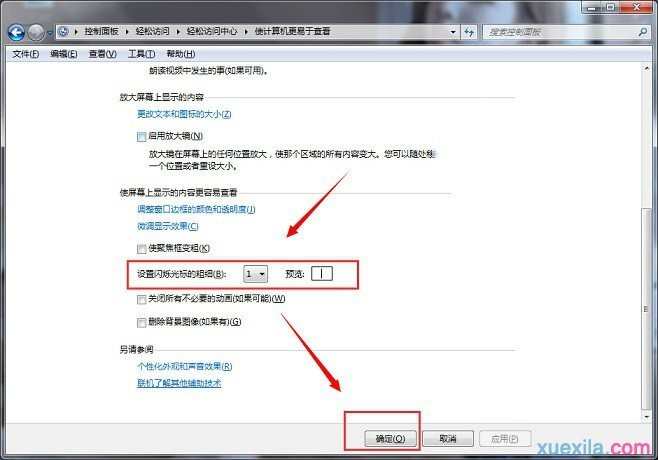
4、设置完毕之后,直接单击下面的那个“确定”按钮进行保存就可以了。
win7系统鼠标闪烁光标粗细调整的相关文章:
1.Win7系统怎么调整鼠标闪烁光标粗细
2.win7系统怎么调整鼠标光标
3.win7系统怎么设置鼠标快慢
4.windows7怎么调整鼠标灵敏度

win7系统鼠标闪烁光标粗细怎么调整的评论条评论